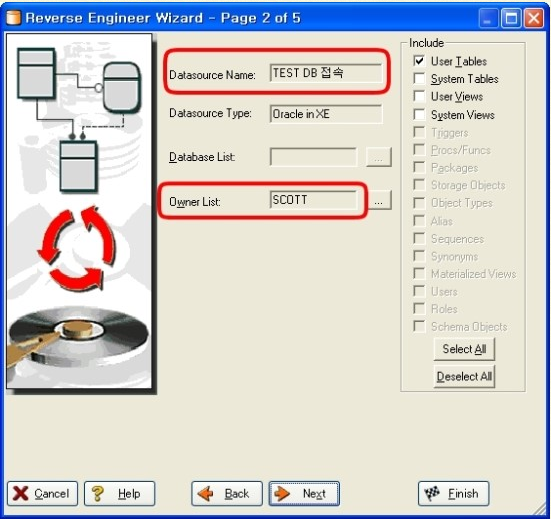ER/Studio 역공학을 위한 ODBC 연결
2012.06.25 14:23
Reverse - Engineer an existing Databse를 사용하여 현재 운영중인 데이터베이스의 테이블 구조를
다이어그램 형태로 표현하기 위해서는 직접 연결을 하거나 혹은 ODBC를 사용하여 운영 데이터베이스에 접속을 해야 합니다.
이번 포스트에서는 사전 작업으로 ODBC를 설치 하는 것을 알아보겠습니다.
접속 데이터베이스가 Oracle(오라클)이므로 Oracle 10g client를 설치 하시거나 ODBC Driver를 설치하셔야 합니다.
oracle ODBC Driver다운로드 : http://www.oracle.com/technetwork/indexes/downloads/index.html
Client없이 Driver만 설치 할때는 윈도우 환경변수를 설정해주어야 합니다.
내 컴퓨터 -> 속성 -> 고급 -> 환경 변수에 다음을 추가 해야 합니다.
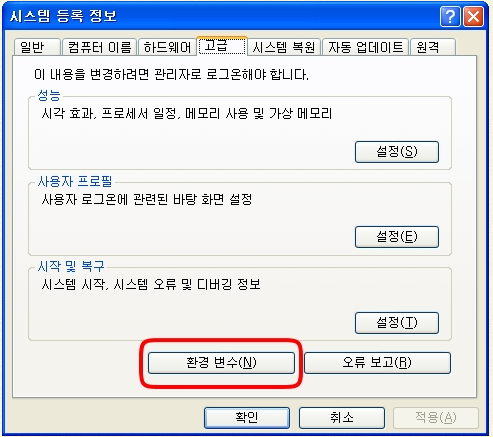
ORACLE_HOME : 오라클 폴더 생성 후 디렉토리 지정
TNS_ADMIN : TNS.ora 파일이 위치할 폴더
NLS_LANG : 데이터베이스와 charset 맞춤
PATH : 기존 패스에 오라클 폴더 디렉토리 추가
레지스트리에 등록되어 있는 ODBC에 ORACLE 관련 내용 추가
HKEY_LOCAL_MACHINE\SOFTWARE\ODBC\ODBCINST.INI 경로에 ORACLE ODBC 폴더 생성 후 레지스트리 값을 등록한다.
다음은 XE 버전 설치 후 레지스트리 등록 값이다.
여기서 Driver와 Setup의 위치 값만 Driver 설치 경로로 변경하여 준다.
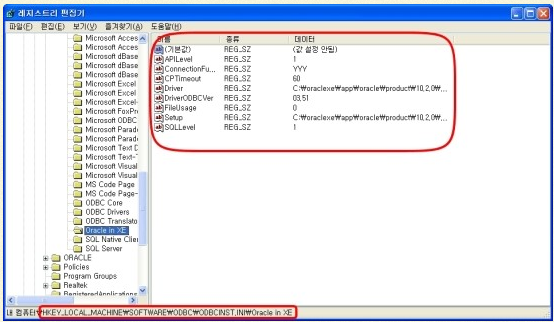
위 작업을 마쳐야 ODBC 구성 목록에 나타나게 됩니다.
그럼 ER/Studio에서 ODBC를 통해 운영 데이터베이스의 구조를 가져 오도록 하겠습니다.
New를 누르고 Reverse - Engineer..를 선택 합니다.
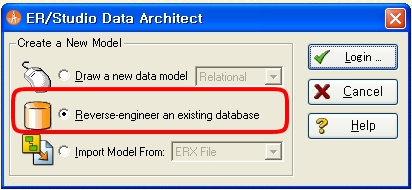
역공학 마법사의 첫번째 단계에서 ODBC -> SETUP을 선택 합니다.
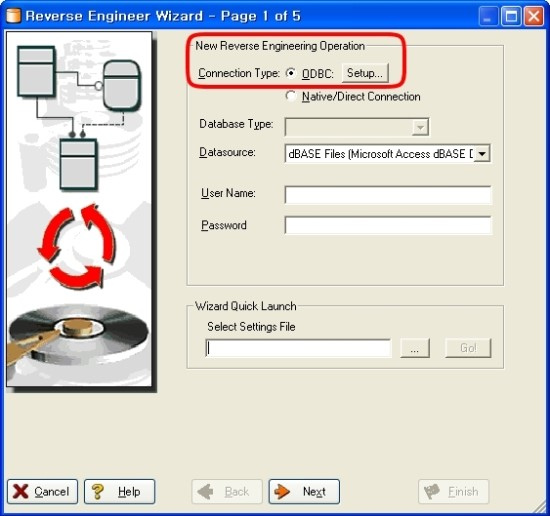
Setup을 선택하게 되면 다음과 같이 ODBC 데이터 원본 관리자 화면이 나타납니다.
여기서 사용자 DSN 탭에서 추가를 선택하면 새 데이터 원본 만들기 대화 상자가 나옵니다.
여기에서 새로 추가된 ORACLE을 선택 합니다.
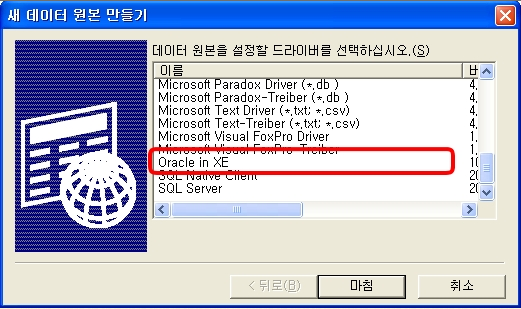
Oracle를 선택 후 마침을 누르면 Oracle ODBC Driver Configuration이 실행 됩니다.
Data Source Name, Description에 ODBC에 대한 사용 정보를 입력 한 뒤
TNS Service Name에 접속할 TNS 정보를 입력 합니다. 대부분 TNS.ORA 파일에 접속 정보가 있기 때문에 항목 리스트에서 선택 할 수 있습니다.
User ID에는 사용자 ID를 입력 합니다.
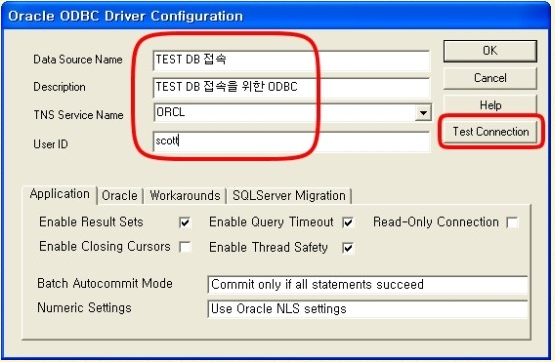
정보를 입력 한 뒤 TEST Connection을 선택 합니다. 연결 테스트를 위한 암호를 입력 하고 ok를 누르면 접속 성공 여부를 확인 할 수 있습니다.
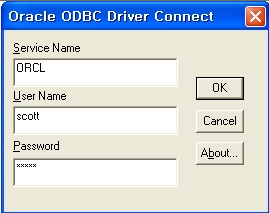
접속 성공 메세지가 나오면 다음과 같이 ODBC 데이터 원본 관리자에 등록이 됩니다.
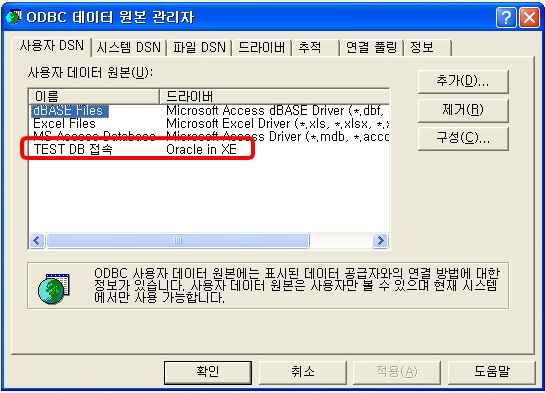
확인을 누르면 다시 Reverse Engineer Wizard로 돌아 오게 됩니다.
Datasource 항목 리스트에서 방금 설정한 ODBC를 선택 후 USER Name와 Password를 입력 합니다.
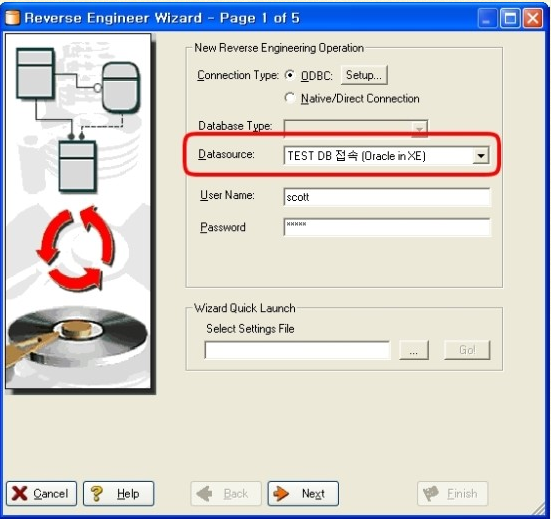
NEXT를 누르면 접속 정보를 확인할 수 있습니다.